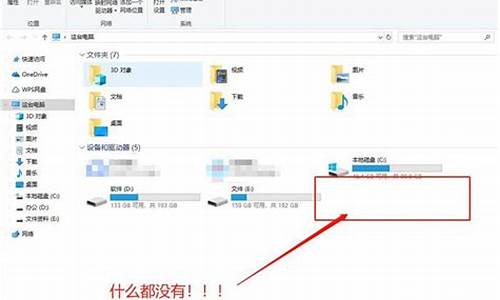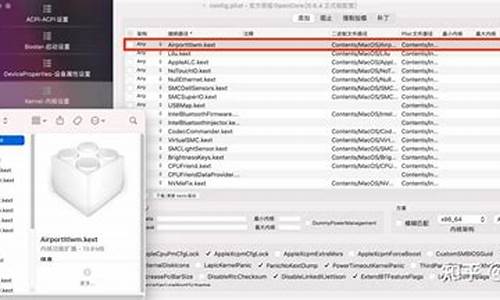win7笔记本蓝牙驱动_笔记本 蓝牙 驱动
1.win7如何安装蓝牙驱动|教你win7安装蓝牙驱动的具体方法

最近许多网友询问小编win7系统怎么安装蓝牙驱动,蓝牙驱动可以保证电脑系统能够正确识别蓝牙设备,针对此问题小编以联想笔记本win7系统为例,给大家图文讲解联想win7系统笔记本安装蓝牙驱动的步骤,感兴趣的的用户不妨一起往下学习。
具体步骤如下:
1、打开联想,点击服务支持;
2、点击驱动下载;
3、输入主机编号点击查询;
4、展开蓝牙驱动,根据操作系统来选择下载;
5、双击下载好的程序进行安装即可;
6、也可以使用第三方软件,譬如:驱动精灵来检测硬件后安装。
以上教程内容就是联想win7系统笔记本安装蓝牙驱动的方法,简单六个成功步骤安装蓝牙驱动,希望此教程对大家操作电脑有所帮助!
win7如何安装蓝牙驱动|教你win7安装蓝牙驱动的具体方法
win7蓝牙驱动的安装要进入控制面板来添加,方法如下:
1、再开始里点击控制版面,点击硬件和声音找到添加设备如图:
2、之后再选择你要添加的蓝牙耳机。
3、系统就会提示正在与蓝牙适配器连接 ,然后提示添加 成功。
4、点击“开始”-“设备和打印机”,就可以看到添加的蓝牙耳机了,如图。
5、在蓝牙耳机上点击右键,选择“属性”,在弹出的窗口中选择“服务” ,如图:
6、耳机的选项并没打√,就无法使用蓝牙耳机听音乐了,要勾选,勾选后系统会提示安装驱动,驱动安装成功后,在系统右下角找到喇叭图标点击右键-播放设备,就看到蓝牙音频选项了。
7、此时的默认播放设备是内置的扬声器,必须把蓝牙音频作为默认播放设备,才能使用蓝牙耳机听音乐 ,设置完成后,就可用蓝牙耳机听电脑播放的音乐了。
上述也就是Win7安装蓝牙驱动的方法了;如你还不知道怎么使用蓝牙耳机连接电脑听歌看或**的,步骤很简单,只要开启蓝牙功能就可以使用蓝牙耳机连接电脑听歌看或**了。
现在的电脑不管是台式还是笔记本都是自带蓝牙功能的,加上现在蓝牙耳机也越来越多人在使用,所以蓝牙功能的正常使用也是很重要的。我们以纯净版win764位旗舰版为例,我们想要使用蓝牙功能的话,在这之前还必须安装蓝牙驱动才行。那我们又要如何安装呢?今天小编就来教大家如何给win7系统电脑装上蓝牙驱动。
具体方法如下:
1、这里以“华硕笔记本蓝牙驱动”为演示例子
首先,查到电脑的型号,
选中菜单开始--运行或使用快捷键(组合键:Win键+R键)打开运行窗口。
2、输入命令dxdiag并确定启动DirectX诊断工具。
3、系统--系统信息下可以查看到笔记本的型号。
4、进入华硕笔记本的中文,点击服务与支持菜单。
5、搜索笔记本相应的型号,如K42JZ。
6、网站找到相应的笔记本型号的详细信息,在驱动程序和工具软件下选择操作系统的位数。
7、在驱动列表中找到蓝牙,打开下拉菜单,点击中国下载。
8、下载完成后,解压,双击setup.exe程序根据安装向导提示安装。
上面介绍的就是关于win7怎么安装蓝牙驱动的具体方法了。如果你也不会的话,可以试试上面的方法哦。希望对你有所帮助。
声明:本站所有文章资源内容,如无特殊说明或标注,均为采集网络资源。如若本站内容侵犯了原著者的合法权益,可联系本站删除。